Maison >tutoriels informatiques >connaissances en informatique >Logitech Flow ne fonctionne pas sous Windows 11
Logitech Flow ne fonctionne pas sous Windows 11
- 王林avant
- 2024-02-19 22:39:023186parcourir
La commodité de Logitech Flow réside dans la possibilité d'utiliser un seul périphérique d'entrée, qu'il s'agisse d'une souris ou d'un clavier, sur plusieurs ordinateurs via WiFi. Bien que l'application dispose d'une interface utilisateur facile à utiliser, des problèmes liés à la connectivité surviennent toujours. Parfois, Logitech Flow peut avoir des problèmes pour trouver d'autres ordinateurs ou pour fonctionner entre Mac et Windows. Dans cet article, nous explorerons comment résoudre ces problèmes et vous guiderons dans le fonctionnement de Logitech Flow qui ne fonctionne pas correctement sous Windows 11.
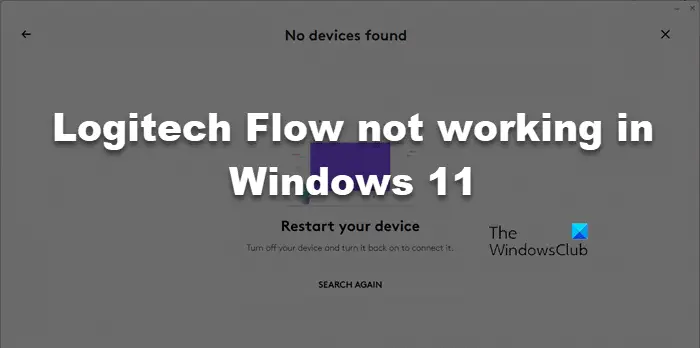
Pourquoi mon Logitech Flow ne fonctionne-t-il pas ?
Logitech Flow peut ne pas fonctionner correctement si l'appareil connecté ne répond pas aux exigences du développeur. Assurez-vous également que l'option de streaming est activée sur les deux systèmes et vérifiez que le WiFi est défini sur un réseau privé et que le pare-feu ne l'identifie pas comme un logiciel malveillant ou un virus et ne bloque pas la connexion.
Correction du flux Logitech qui ne fonctionne pas sous Windows 11
Si Logitech Flow ne fonctionne pas pour vous, suivez les solutions mentionnées ci-dessous pour résoudre le problème.
Parlons-en en détail.
1]Répondre aux exigences du processus Logitech
Avant d'utiliser Logitech Flow, vous devez vous assurer de remplir certaines conditions. Vous ne pouvez vous connecter qu'entre Windows 11/10 et macOS 10.15 ou version ultérieure, entre deux ordinateurs Windows 11/10 ou entre deux ordinateurs macOS 10.15 ou version ultérieure. De plus, vous devez disposer d'une souris Logitech prenant en charge le streaming. Certains appareils compatibles incluent M590, M720 Triathlon, MX Master 3, MX Master 2S, MX Ergo, MX Anywhere 2S et M585. Assurez-vous que vos systèmes et appareils répondent à ces exigences pour utiliser Logitech Flow pour des opérations multi-ordinateurs transparentes.
2] Activez les options mobiles
Avant d'essayer de connecter deux systèmes, assurez-vous que l'option Flow est activée sur les deux ordinateurs. De plus, après avoir activé la fonctionnalité, vous devez redémarrer votre ordinateur pour vous assurer qu'il fonctionne correctement sans aucun problème. Veuillez suivre les étapes ci-dessous pour activer Logitech Flow.
Enfin, redémarrez votre ordinateur et vérifiez si le problème est résolu.
3] Autoriser le proxy Logitech Options+ via le pare-feu
Parfois, le pare-feu Windows peut être très strict, afin de protéger la sécurité de votre appareil. Logitech Flow est une application qui nécessite un accès à votre WiFi et peut être identifiée par erreur comme un logiciel malveillant par les pare-feu. Par conséquent, assurez-vous d'autoriser l'agent Logitech Options+ à traverser votre pare-feu pour garantir le bon fonctionnement de Logitech Flow. Enfin, veuillez vérifier si Logitech Flow fonctionne correctement.
4] Cochez l'option Logi + Mise à jour
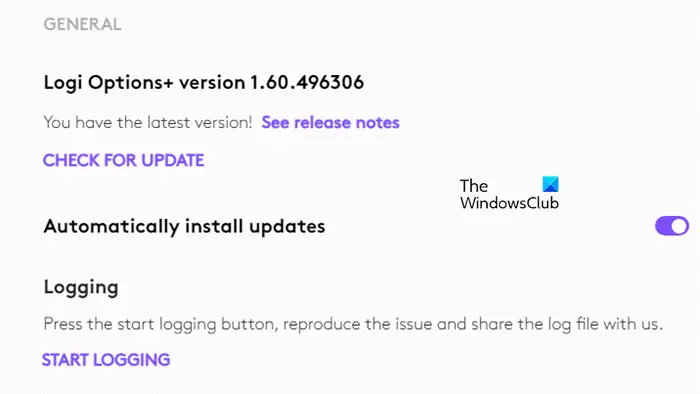
Vous devez vous assurer que Logi Options+ est toujours à jour. Si l'application est obsolète, vous ne pourrez pas utiliser Logi Flow car il y aura une différence dans la version de Logi Options+ installée sur les deux ordinateurs. Pour vérifier les mises à jour, suivez les étapes mentionnées ci-dessous.
J'espère que cela fera le travail pour vous.
5] Passez à un réseau WiFi privé
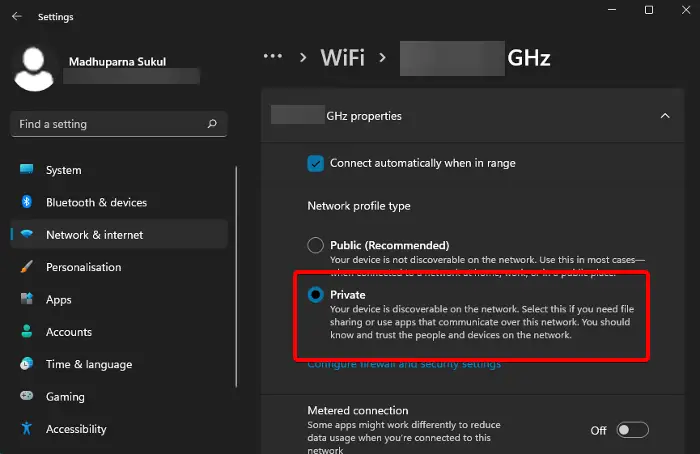
Si vous rencontrez des problèmes avec Logitech Flow sous Windows, cela peut être dû aux paramètres de votre réseau Wi-Fi. Votre réseau peut accidentellement passer de privé à public. Pour résoudre ce problème, vous pouvez suivre les étapes ci-dessous pour configurer votre réseau Wi-Fi en tant que réseau privé sur votre PC Windows.
Redémarrez votre ordinateur et vérifiez si le problème est résolu.
Lire : Comment installer et utiliser le logiciel unifié Logitech
6]Réinitialiser la configuration du débit
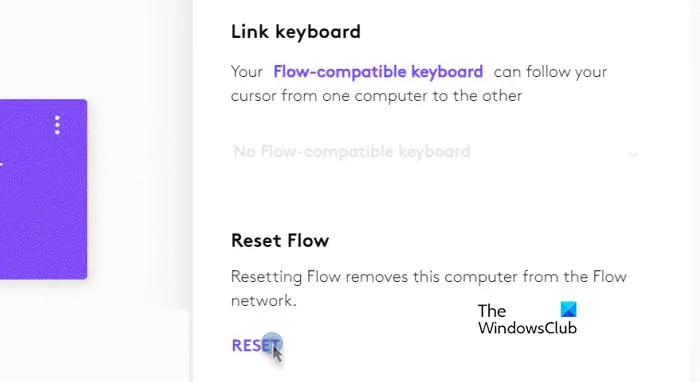
Si vous avez apporté des modifications à la configuration de Flow, il se peut qu'il y ait un problème qui vous empêche de vous connecter à plusieurs appareils. Dans ce cas, nous devons réinitialiser la configuration du flux. Suivez les étapes mentionnées ci-dessous pour effectuer la même chose.
Nous espérons que vous pourrez résoudre ce problème en utilisant les solutions mentionnées dans cet article.
Ce qui précède est le contenu détaillé de. pour plus d'informations, suivez d'autres articles connexes sur le site Web de PHP en chinois!
Articles Liés
Voir plus- Comment la propriété CSS overflow implémente-t-elle le réglage de la barre de défilement et le masquage des barres de défilement ?
- Explication graphique détaillée de l'effet de points de suspension d'affichage du débordement de texte CSS (text-overflow)
- A quoi peut servir la barre des tâches Windows ?
- Que signifie le débordement en HTML5
- Les caméras Logitech doivent-elles installer des pilotes ?

